세로로 찍힌 동영상을 가로 동영상으로 바꾸는 방법 알려드립니다.

참고로 전 프리미어 프로 초보입니다.
가로 영상으로 바꾸기 위해 여러 사이트를 기웃거렸지만 뭔가 한 가지씩 빠져 있어서 실패를 거듭했습니다. 왜 실패를 했는지 과정을 지켜보시면, 세로 영상을 가로로 돌리는 법을 '완벽하게 이해'하실 수 있을 거예요.
우선 프리미어 프로 2022를 열고, 영상 두 개를 브라우저에 넣었습니다.

(영상 편집을 위해서는 미디어 브라우저에 있는 영상을 타임라인[오른쪽 아래 창]으로 옮겨야 한다는 걸 다들 아실 겁니다.)

영상이 세로로 되어 있습니다.
안내(시퀀스 세팅을 누르고 타임라인에서 '가로'로 바꿔야 하는 영상을 클릭)에 따라,

시퀀스 설정 누르고 영상을 클릭했습니다.
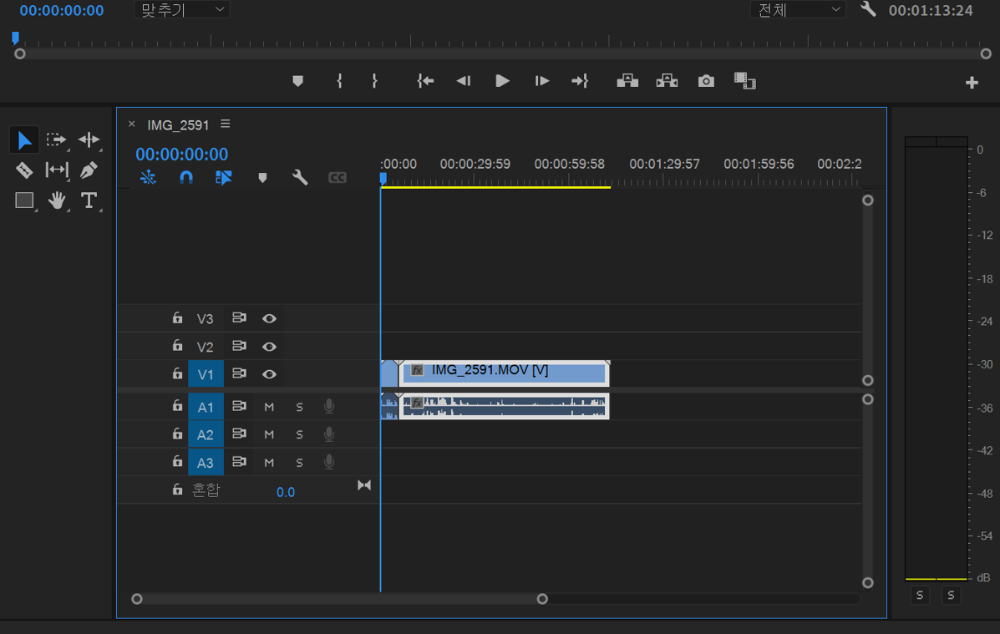
선택하면 하얀 테두리가 생깁니다.
선택을 한 상태에서 좌측 상단에 있는 "효과컨트롤"창을 열어서
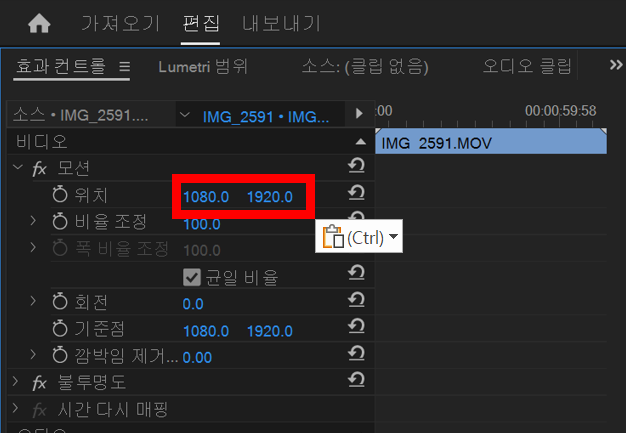
'모션' → '위치'의 크기를 서로 반대되게 바꿔줍니다. 가로가 좁게(1080) 세로가 길게(1920)되어 있는 것을 가로가 넓고(1920) 세로는 좁게(1080) 바꿔주는 겁니다.
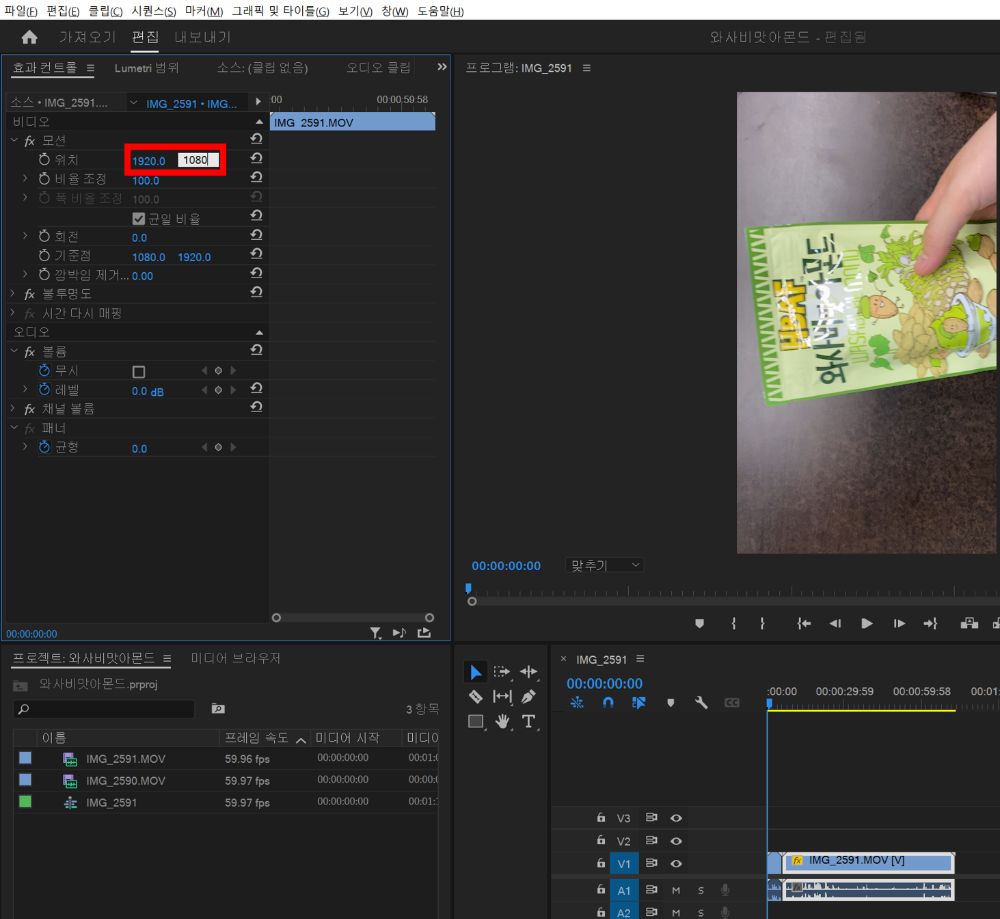
그 다음에는 0으로 되어 있는 회전의 숫자를 90으로 바꿔줍니다.
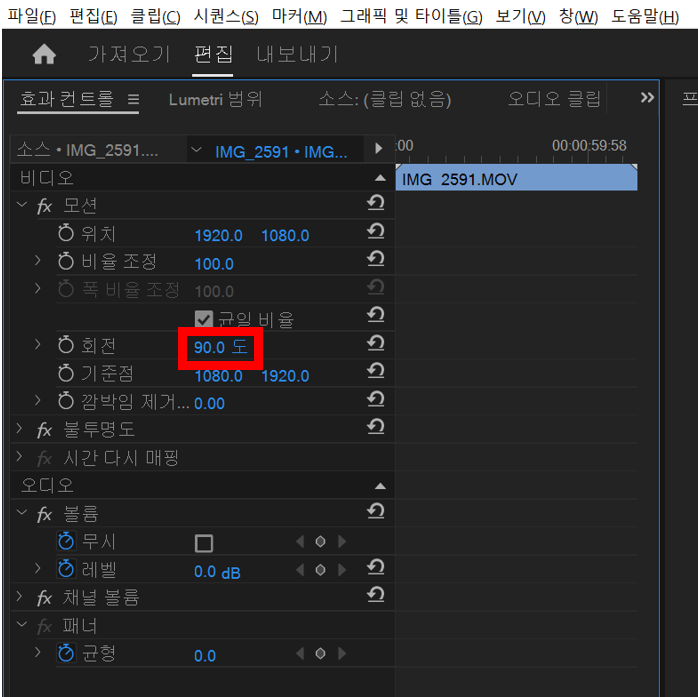
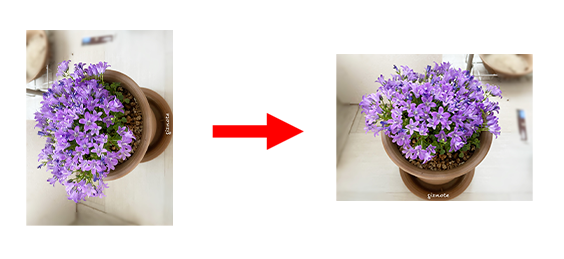
오른쪽으로 회전해야 할 땐, 90˚
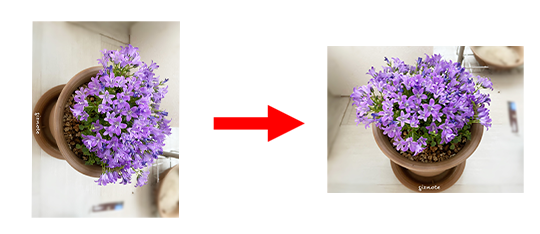
왼쪽으로 회전해야 할 땐, -90˚로 적습니다.
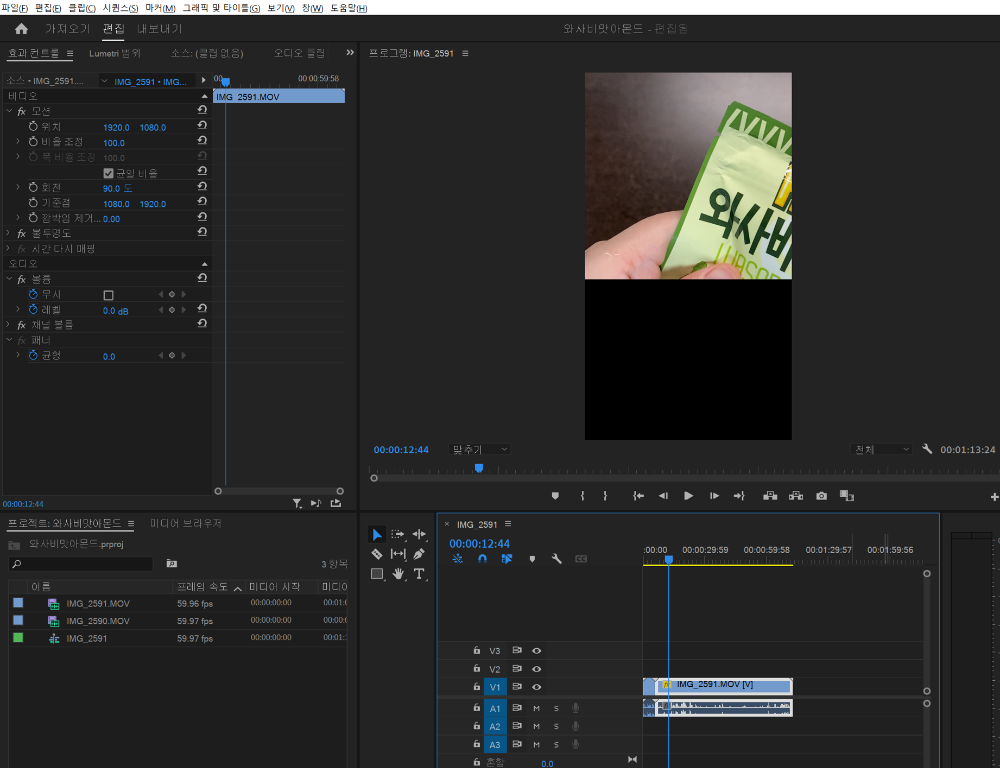
그림이 가로로 바뀌긴 한 것 같은데 뭔가 이상하죠?
바닥(시퀀스 설정)이 문제임을 알았습니다.
"설정을 눌러주고"라고 적혀 있어서, 그냥 눌러만 주면 되는 줄? 그런데 사실 눌러지지도 않았다는 사실!
그래서 영상 크기에 맞게 알아서 설정된 시퀀스대로 세로로 영상의 바닥이 설정되어 있는 거죠.
그래서 모든 걸 다시 처음부터 진행합니다. (ㅠㅠ)
시퀀스를 새로 만들어야 합니다.
[파일 → 새로 만들기 → 시퀀스]를 선택합니다.
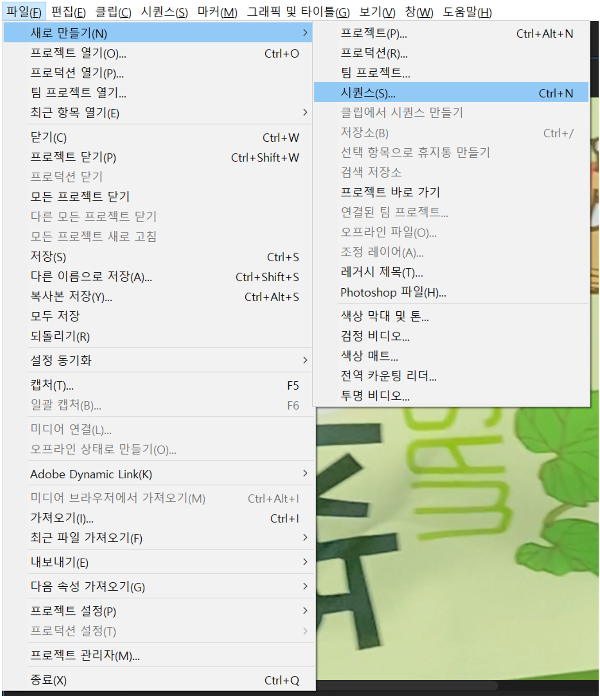
요런 게 뜹니다.
제가 본 블로그에서는 시퀀스 사전 설정에서 '사용자 정의'를 추가해서 -> '설정'으로 작업을 하시던데 '사용자 정의'를 추가하는 방법을 모르겠습니다. ㅠㅠ 뭐 상관없겠지?
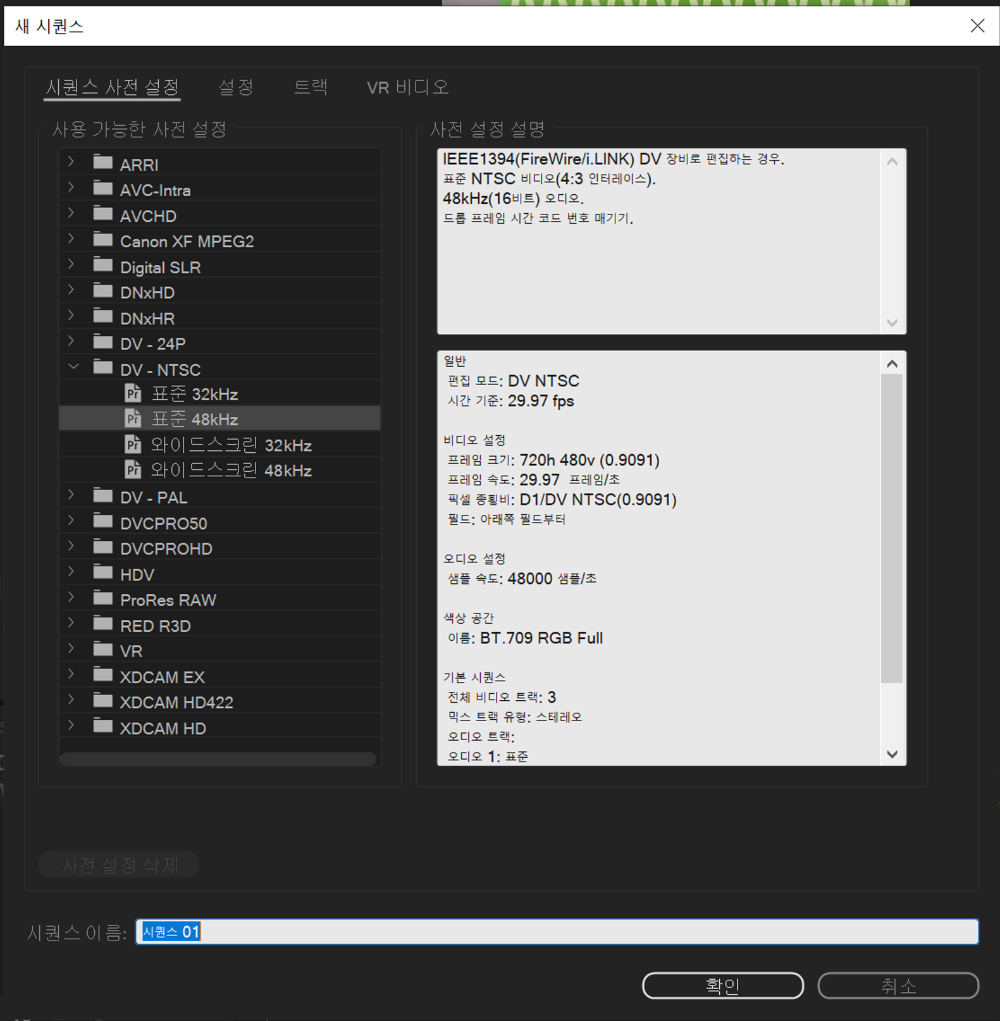
새 시퀀스를 만들어 봅니다.
새 술은 새 부대에 담으라는 말이 있죠. 일단 다 지웠어요.
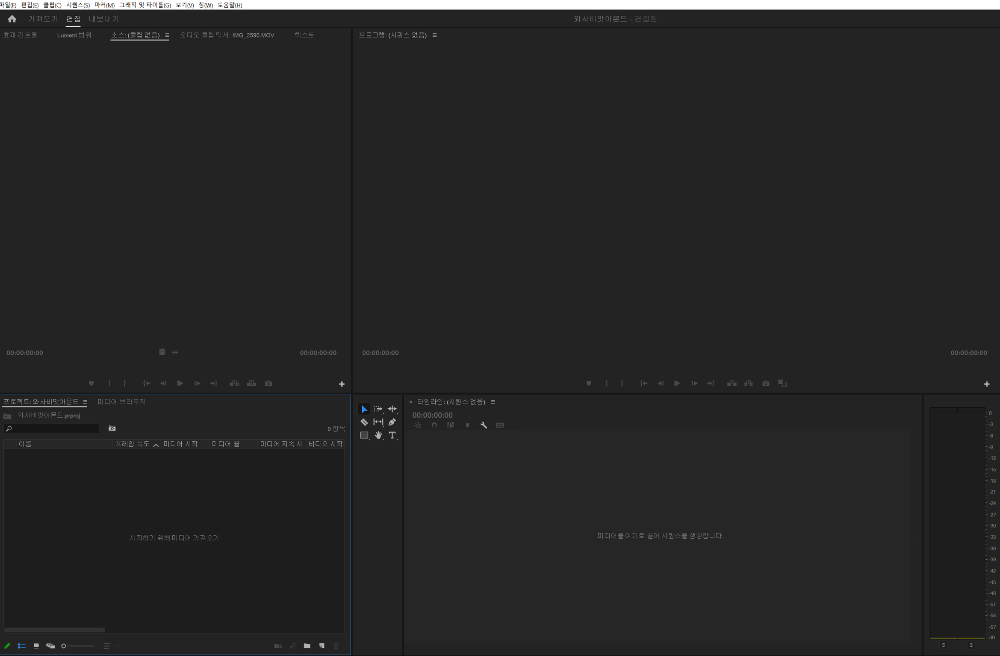
그리고 새 시퀀스를 만들어보겠습니다.
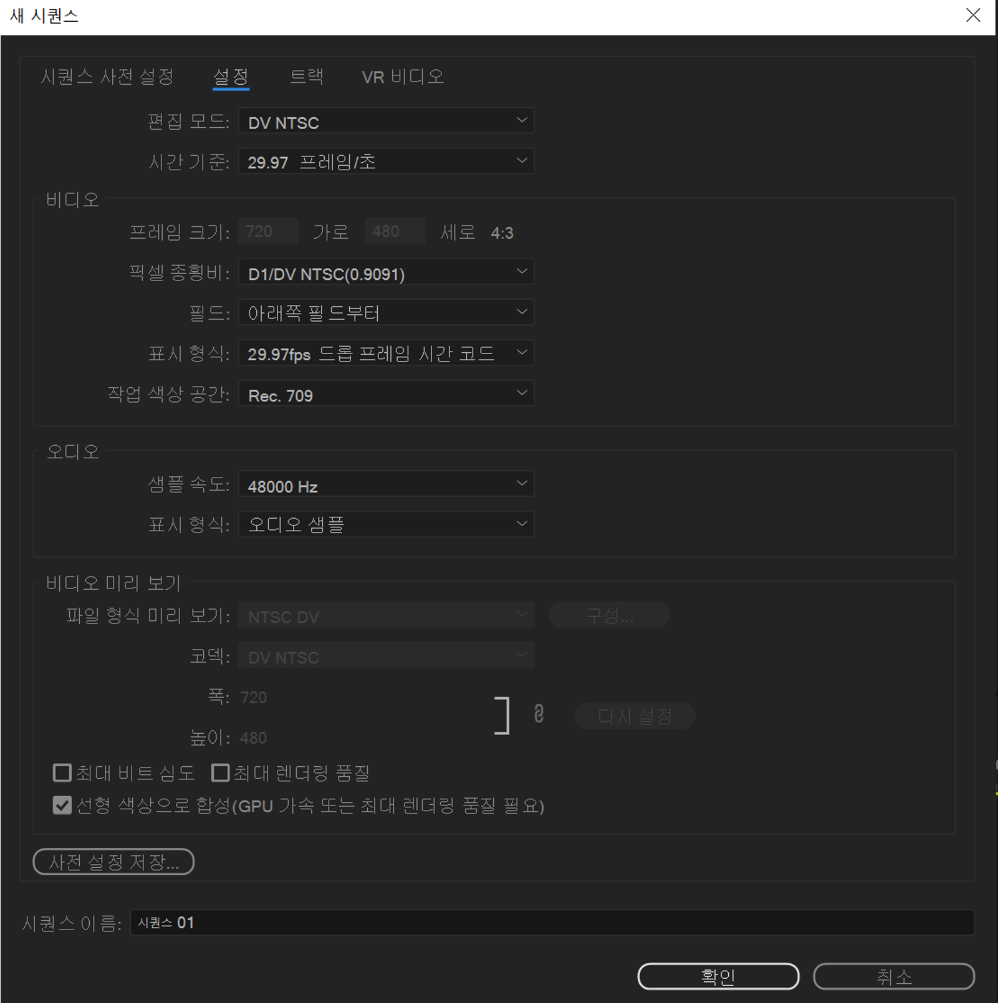
흠... 뭐가 많습니다.
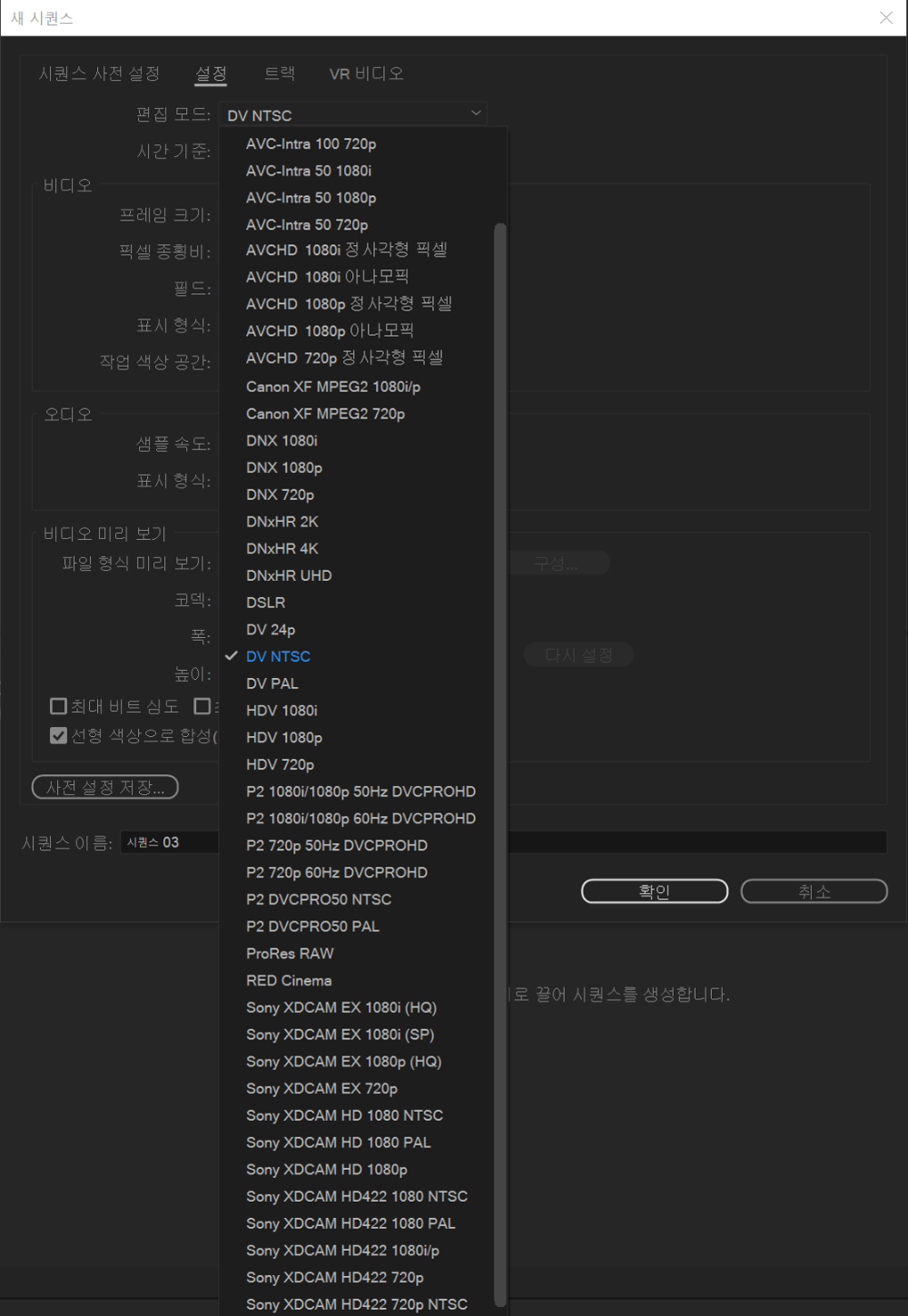
그냥 아무거나 고릅니다. ㅡ.ㅡ
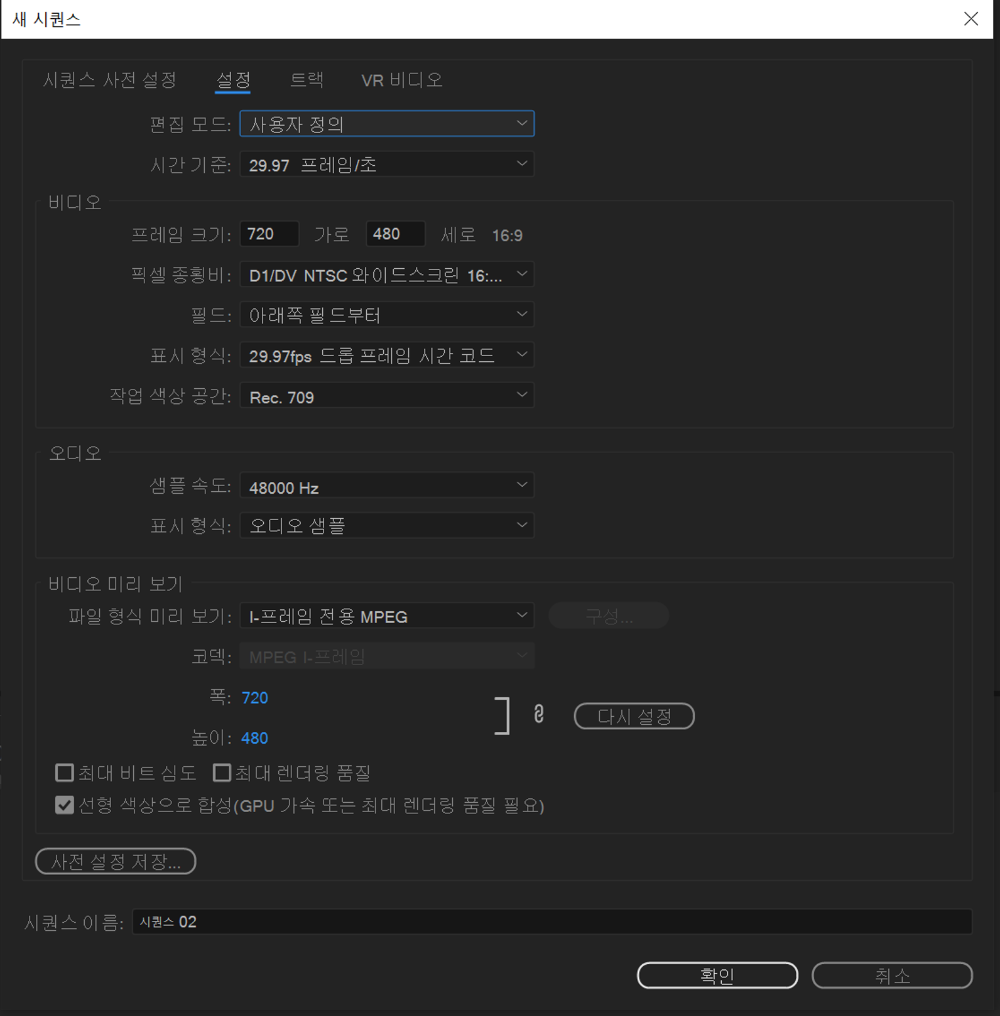
리스트 맨 위에 '사용자 정의'를 선택한 뒤에 프레임 크기를 수동으로 설정하기만 하면 될 줄 알았습니다.
저는 제 영상의 프레임 속도에 맞게 시간 기준도 선택하고
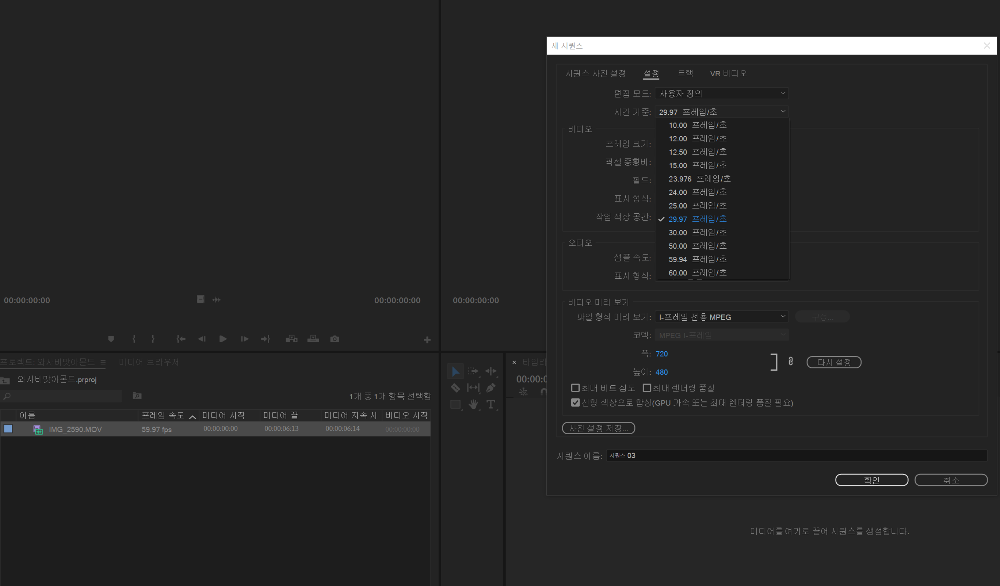
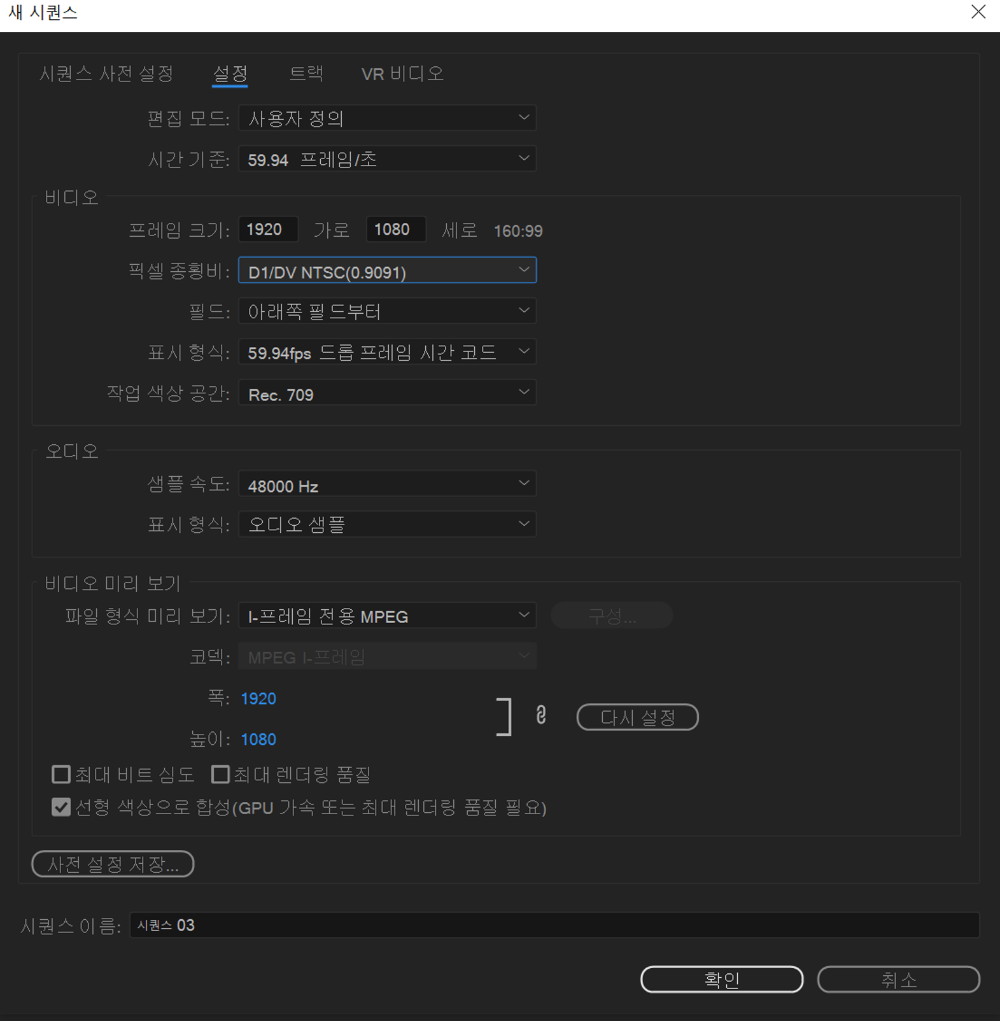
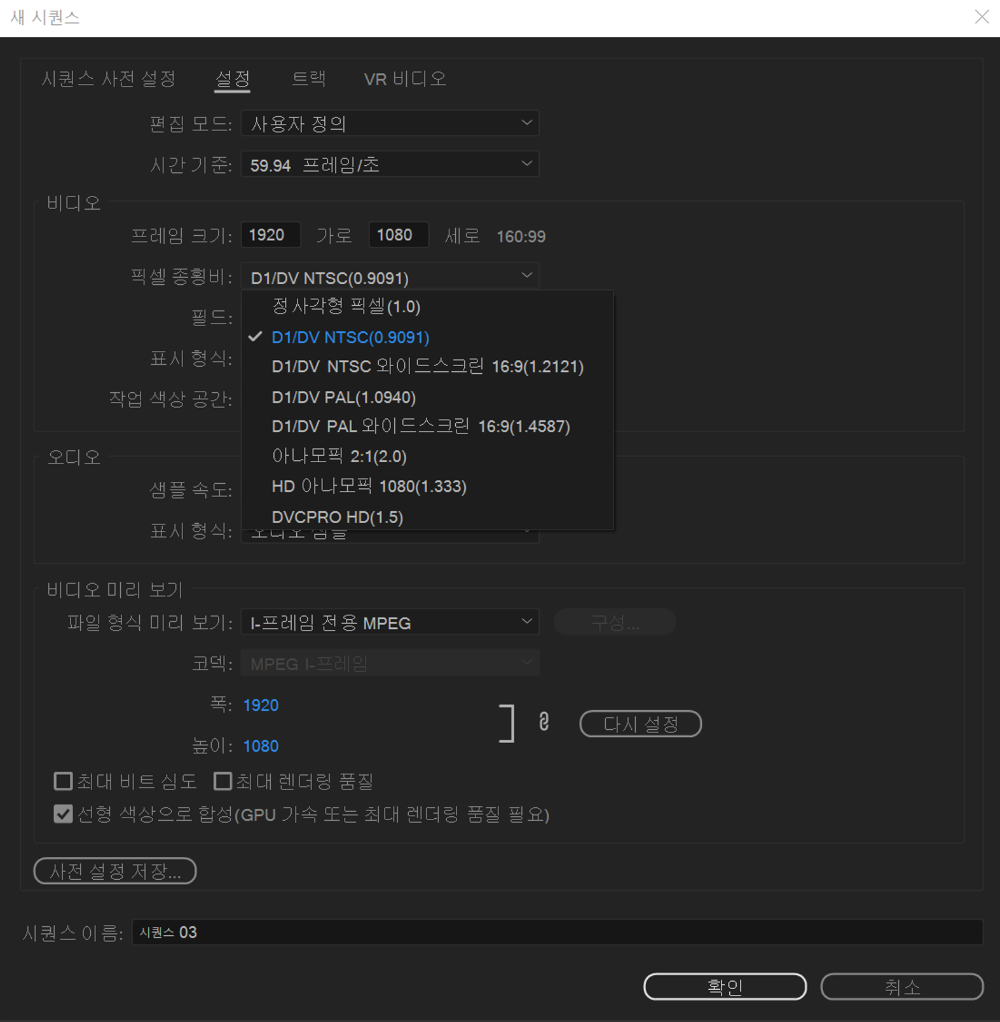
이렇게 저렇게 막 누르고, 막 선택했습니다.
처음에 작업할 때 효과컨트롤에 있던 숫자를 기준으로 가로폭만 넓으면 될 줄 알았어요.
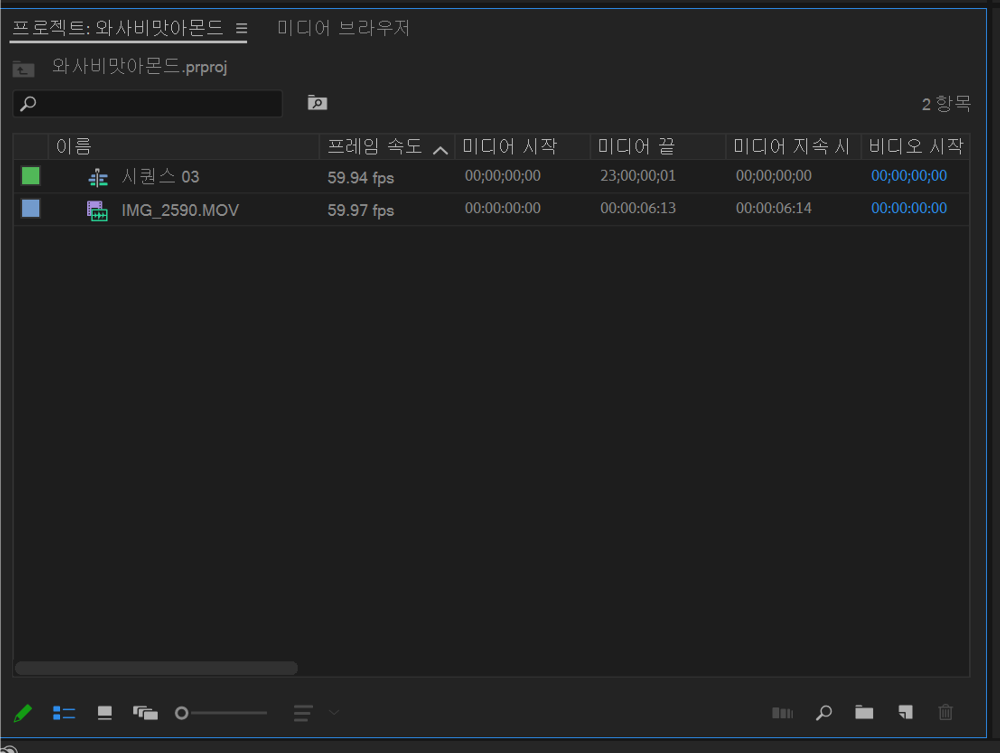
뭔지 모르겠지만 프레임 속도도 얼추 맞춰서 설정 완료.
영상을 추가했고 영상을 오른쪽칸 타임라인으로 옮겼죠.
클립 불일치 경고가 뜹니다.
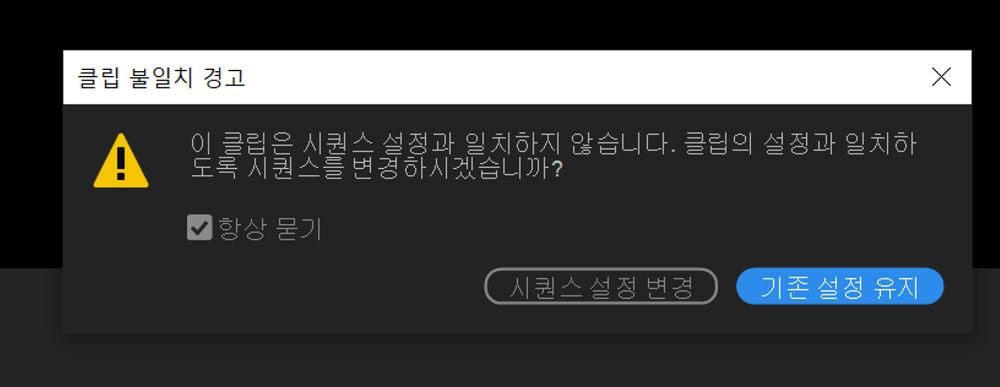
정성스럽게 설정한 프레임이니 [기존 설정 유지]를 클릭합니다.
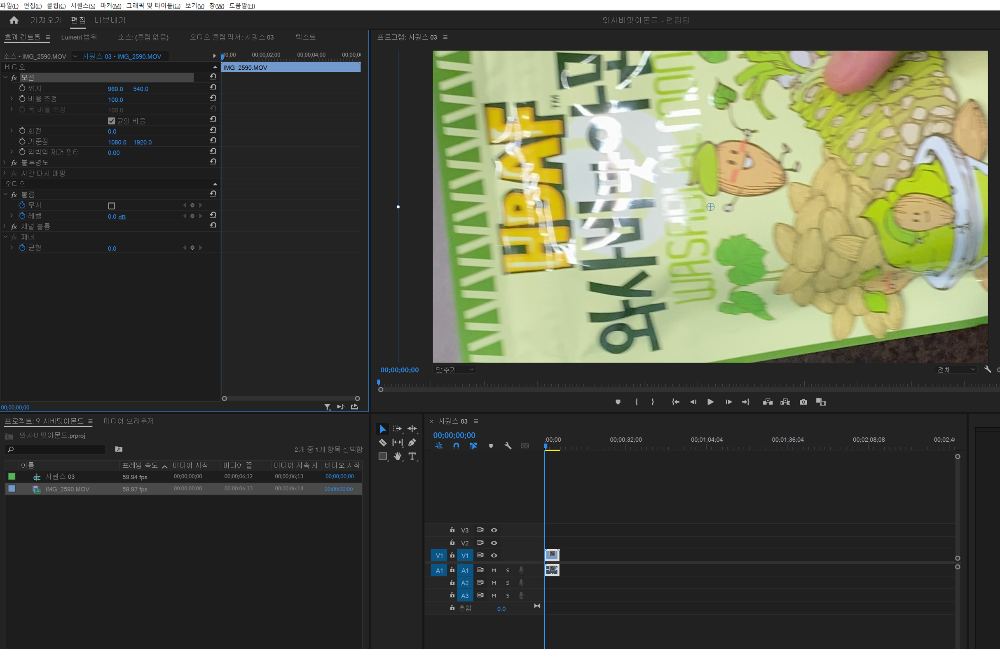
요렇게 나옵니다.
회전을 90도로 수정합니다.
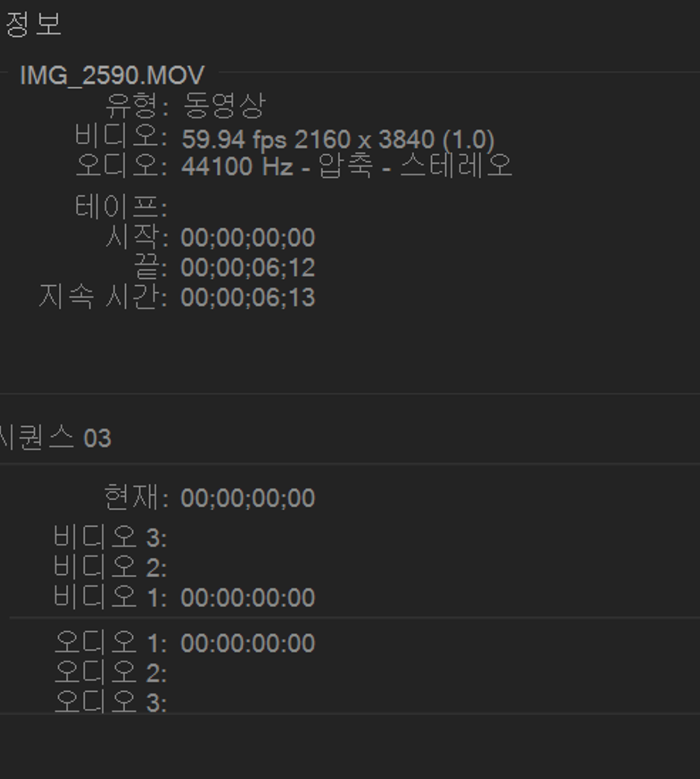
이렇게 나옵니다.
ㅜㅜ
어디서부터 잘못된 것일까...
동영상 정보를 들여다 봅니다.
(영상 정보는 '효과'창에 있습니다.)
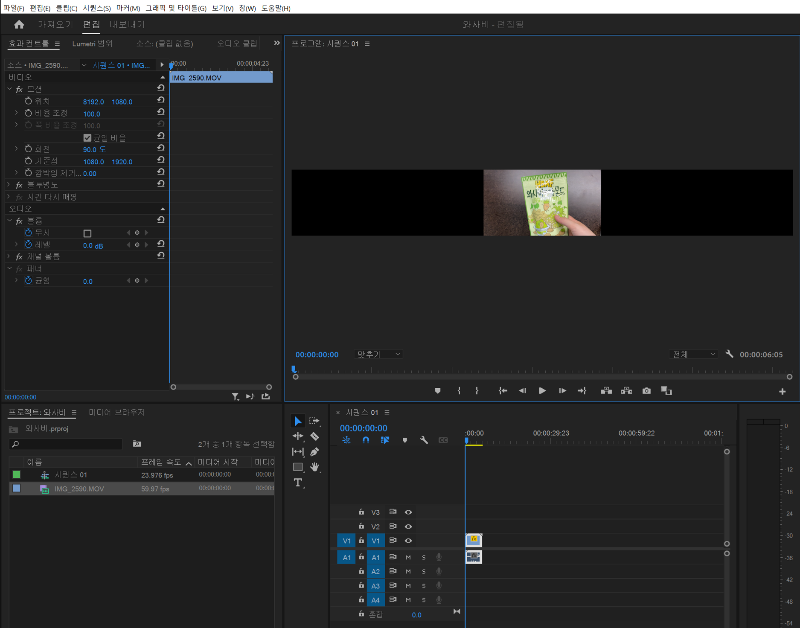
2160x3840으로 되어 있습니다.
어랏? 1080이니 1920이랑은 완전 무관한 크기인 걸??
어딘가 크게 잘못되어 있다는 느낌이 듭니다.
시퀀스를, 아까 봤던 그 많은 리스트 중 더 큰 걸로 바꿔 봅니다.
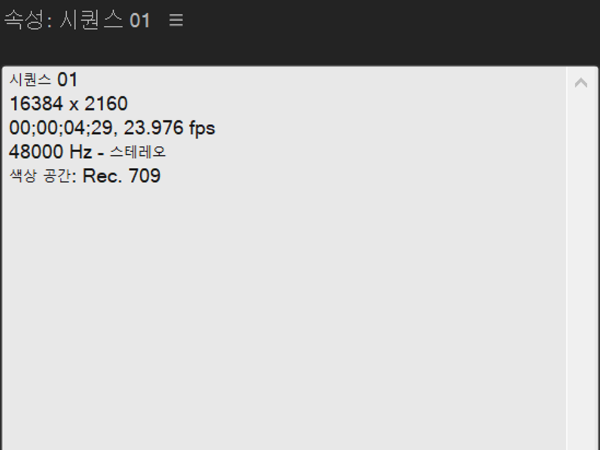
너무 컸네요.
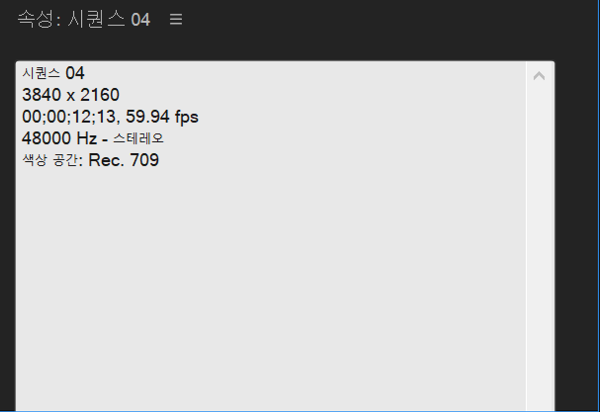
하하하
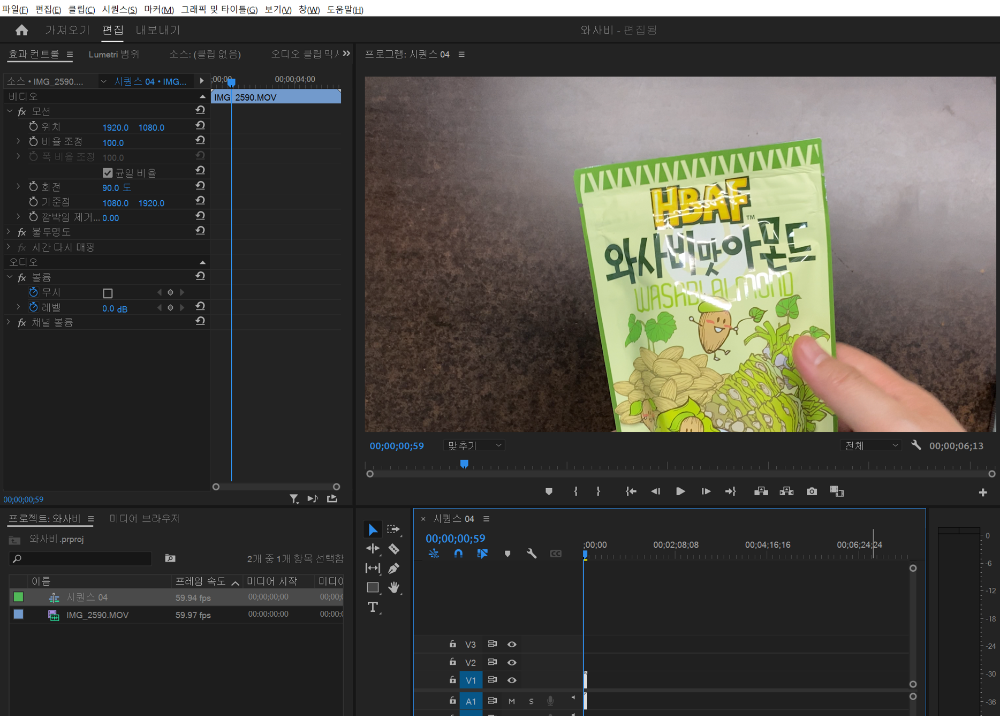
비슷한 걸 찾았습니다.
시퀀스를 설정하고, 영상을 넣습니다. 그리고 영상을 타임라인으로 옮깁니다.
위치의 수치를 반대로 수정하고, 회전의 숫자를 90으로 바꿉니다.
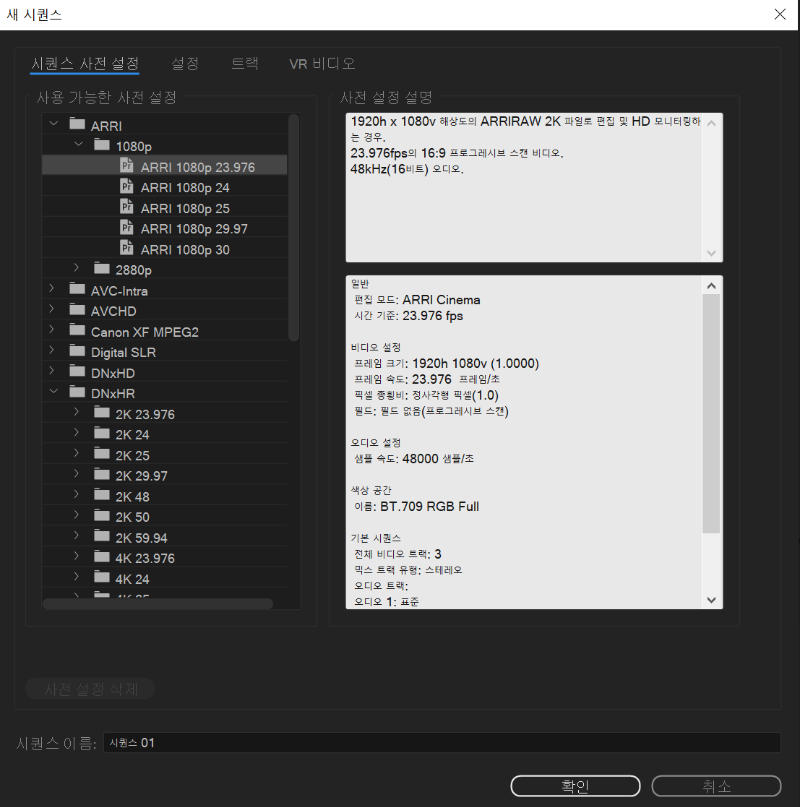
드디어! 마침내! 성공했습니다.
중요한 건, 자신이 갖고 있는 영상의 정보를 알아야 한다는 겁니다.
영상 정보를 기준으로 설정을 관리해야 합니다.
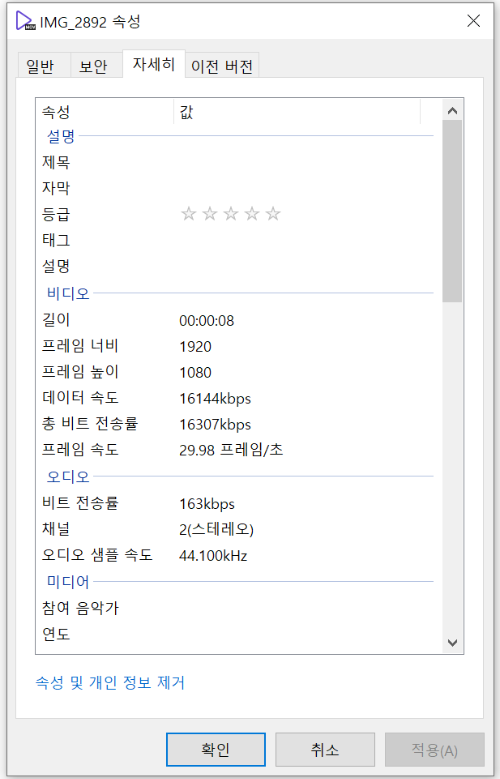
시퀀스 정보는 시퀀스 사전 설정에서 최하위 메뉴를 선택하면 옆에 설명이 뜹니다. 내가 가진 영상 소스와 딱 맞는 게 없다면, '사용자 정의' 시퀀스 설정이 가능합니다. 아래쪽에 시퀀스 설정하는 방법을 포스팅해놨으니 참고해주세요.
'기초'부터 배웠어야 했는데, 일단 부딪치자고 보니 이렇게 잦은 실수 끝에 영상을 완성하게 되네요.
이 글 보시는 분들 중에 영상 회전 작업을 하실 분들은, 꼭~ 영상 정보를 확인하시고 그에 맞게 시퀀스를 설정한 뒤에 영상을 회전하시기 바랍니다.
참고로, 프리미어 프로를 켜지 않더라도, 영상의 프레임 크기는 '파일 속성'에서 확인할 수 있는 거, 여러분은 다 아시는 거죠? ^^;;
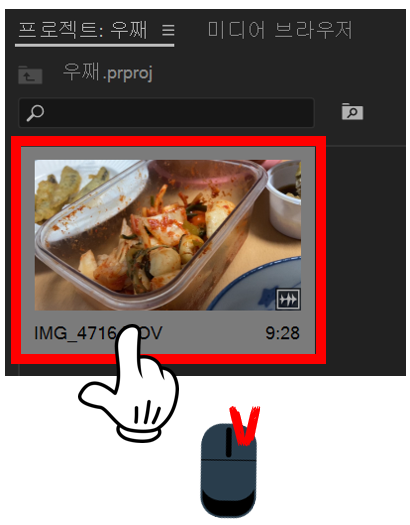
미리 확인하시고, 프레임 설정하시면 좋을 것 같아요.
[프리미어 프로 2022에서 속성 확인하기]
프리미어 프로로 영상을 가져온 뒤에도, 프로젝트 패널에서 편집할 영상의 속성을 확인할 수 있습니다.
영상을 선택한 뒤, 마우스 우클릭으로 메뉴를 열어 '속성'을 선택하시면 됩니다.
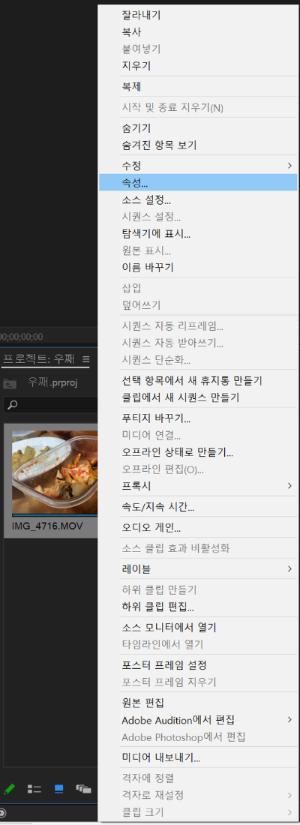
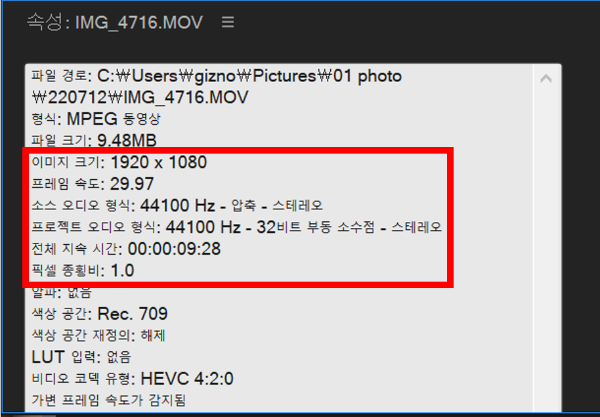
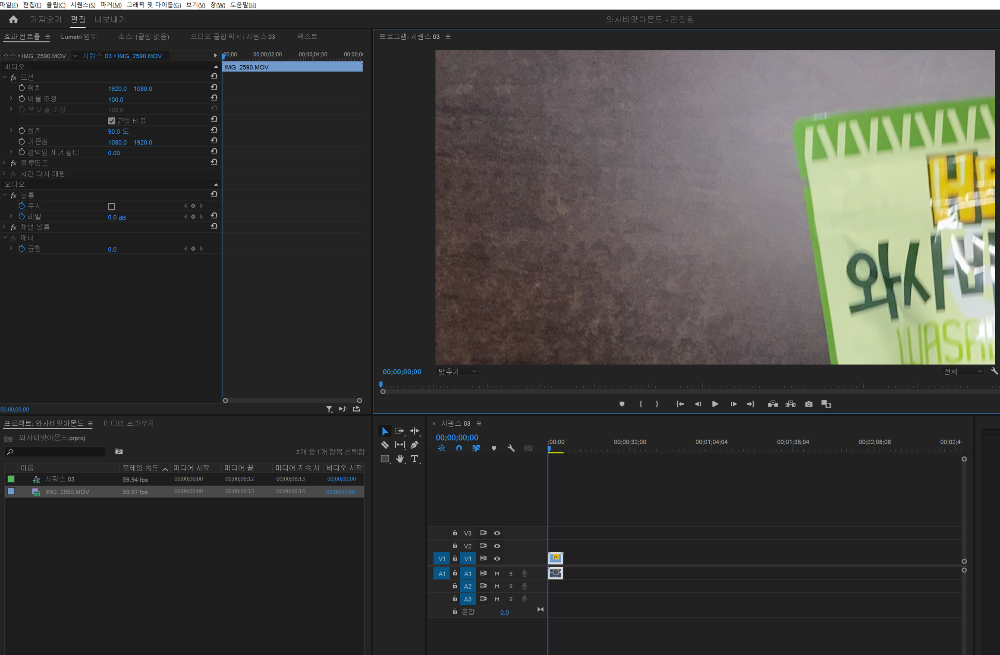
소스 패널에서도 속성 확인이 가능해요.
소스 패널에 편집할 영상 띄우는 방법: 프로젝트 패널에서 영상 클립을 마우스로 더블클릭(두번 클릭)해서 '소스 패널'로 띄웁니다.
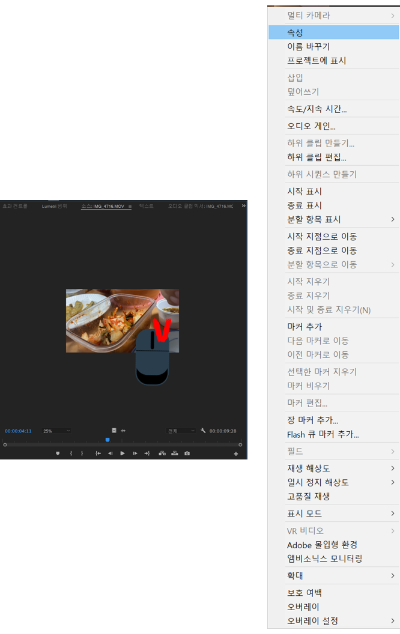
소스 패널에서 마우스 우클릭해서 메뉴 띄운 뒤, '속성' 선택해주면 속성 정보를 확인할 수 있어요.
영상 편집에 도움이 되었길 바랍니다.
긴 글 읽어주셔서 감사합니다.
참 정신사나웠죠?
시퀀스 세팅에 대한 글을 정리해 봤어요.
아래 글을 확인해주세요.
2022.05.23 - [프리미어 프로 2022] 시퀀스 세팅하기
[프리미어 프로 2022] 시퀀스 세팅하기
가로 비율의 영상을 편집할 때는, 사실 별도의 시퀀스를 설정하지 않고 편집을 하는데요, 세로로 된 영상을 편집할 때는 시퀀스를 따로 설정해서 그에 맞게 영상을 돌려야 합니다. 원하는 시퀀
giznote.tistory.com

'컴퓨터 사용 설명서 > 프리미어 프로 독학기' 카테고리의 다른 글
| [프리미어 프로 2022] 영상 편집하기(생초짜 기본 편집 편) (0) | 2022.05.22 |
|---|---|
| [프리미어 프로 2022] 프로그램 실행하기 ♣ 새 프로젝트 시작하기 (0) | 2022.05.22 |
| [프리미어 프로 2022] 영상 편집 용어 정리 (0) | 2022.05.22 |
| [프리미어 프로 2022] 영상 촬영 용어 정리 (0) | 2022.05.22 |
| [프리미어 프로 2022] 영상 제작 준비하기 (0) | 2022.05.22 |





댓글